如何安装中标麒麟高级服务器操作系统V6
1、插入中标麒麟高级服务器版操作系统V6安装盘,可以看到如下画面,选择“定制安装”,进入下一步,
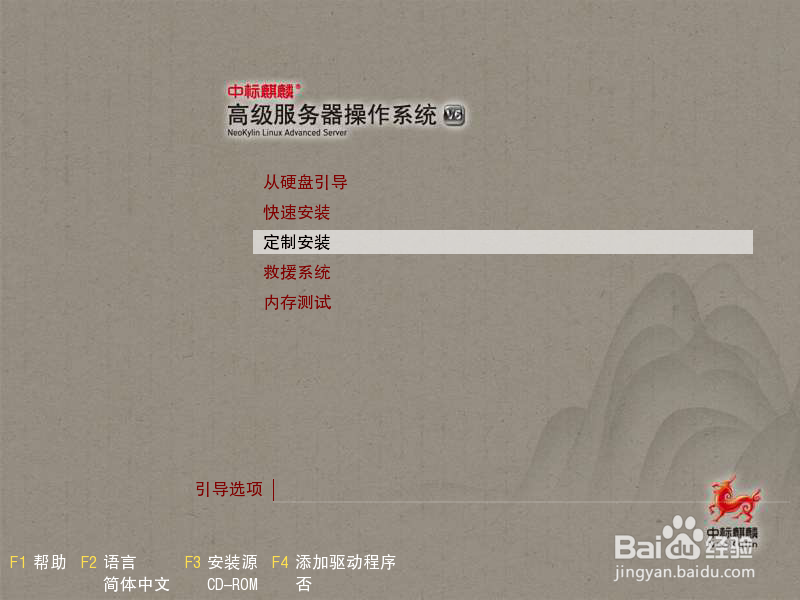
2、接着会看到介质检测提示,选择”Skip”,进入下一步,

3、点击继续,进入下一步,

4、进入语言选择界面,选择语言“中文简体”,点击继续,进入下一步,

5、进入存储设备选择界面,选择“基本存储设备”,点击继续,进入下一步,

6、系统提示:安装程序将格式化磁盘,选择“是,忽略所有数据”,进入下一步,

7、进入网络配置界面,点击“编辑”,

8、勾选“自动连接”,手动设置IP地址,如“192.168.0.249”,点击继续,进入下一步,

9、进入主机名称配置界面,填写主机名称,如“dongfky”,点击继续,进入下一步,
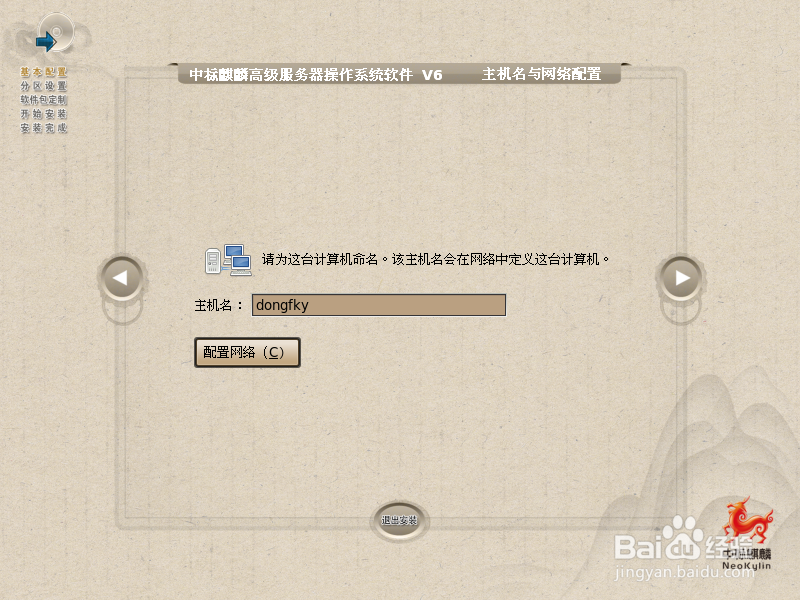
10、进入根用户的密码配置界面,填写密码,如“12345678”,点击继续,进入下一步,

11、自定义设置分区

12、首先创建/boot分区,作为系统的引导分区


13、创建SWAP分区,一般为内存的两倍



14、将剩余所有的空间分配给LVM



15、将 / 目录挂载到整个LVM分区中



16、分区创建完成后点击继续



17、引导装载程序,默认即可

18、定制安装类型,可选择默认类型
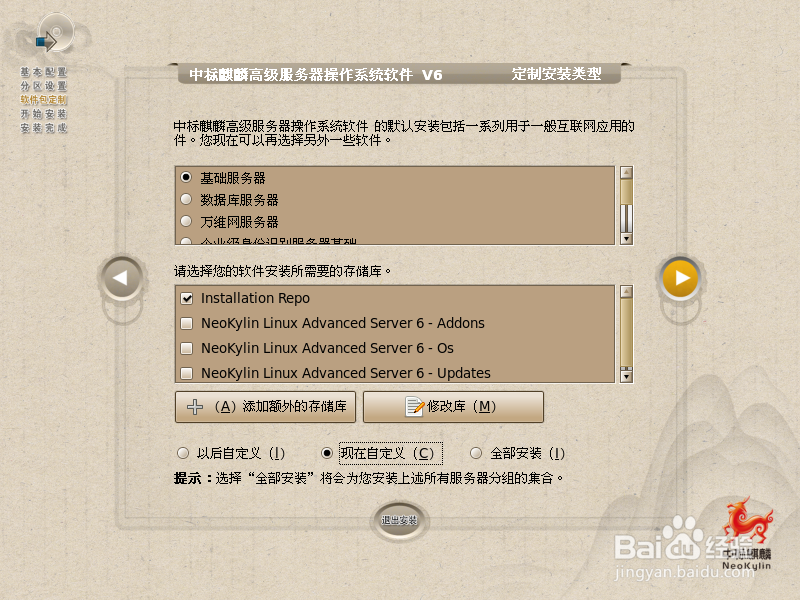
19、软件包选择,可以选择需要的软件包


20、安装包选择完成后,点击继续进行系统安装


21、软件包安装完成后,点击重新启动

22、进入设置页面

23、同意许可信息条款

24、创建普通用户,如果不创建普通用户点击继续会有错误提示


25、设置日期和时间

26、设置Kdump,可以不需要设置
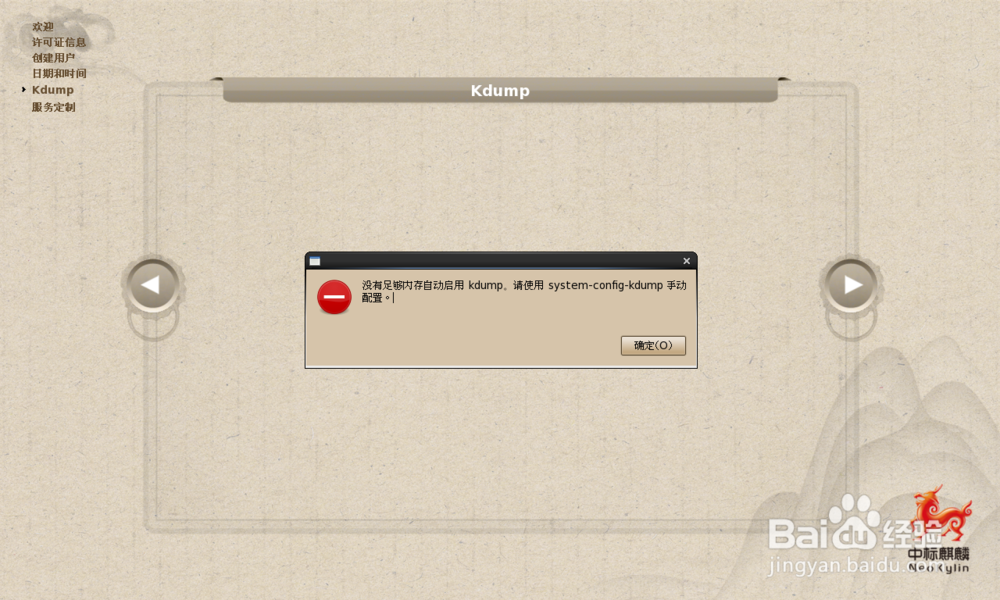
27、服务定制选择

28、进入登录页面,默认登录账户为建立的普通用户,如果想进入root用户,点击“其它”,输入root的用户名和密码即可进入root账户


29、至此操作系统的安装部署完成。
声明:本网站引用、摘录或转载内容仅供网站访问者交流或参考,不代表本站立场,如存在版权或非法内容,请联系站长删除,联系邮箱:site.kefu@qq.com。
阅读量:77
阅读量:93
阅读量:94
阅读量:106
阅读量:125